Πώς να προσκαλέσετε άτομα στον διακομιστή Discord σας

Μάθετε πώς να στέλνετε προσκλήσεις στον διακομιστή Discord σας και πώς να αναπτύξετε την διαδικτυακή σας κοινότητα.
Η εφαρμογή Χάρτες στο Mac σας είναι χρήσιμη είτε χρειάζεστε βοήθεια για να βρείτε τον δρόμο σας σε ένα άγνωστο μέρος είτε αναρωτιέστε αν υπάρχει καλύτερη διαδρομή. Η εφαρμογή Χάρτες που ήρθε στο Mac με την αναβάθμιση του Mavericks μπορεί να σας βοηθήσει να πλοηγηθείτε σε τέτοιες καταστάσεις. Μέσα στην εφαρμογή, μπορείτε να εκμεταλλευτείτε μια λειτουργία τοπικής αναζήτησης για να βρείτε εστιατόρια, καταστήματα και αξιοθέατα στη γύρω περιοχή, με αξιολογήσεις από το Yelp, φωτογραφίες και κριτικές.
Μπορείτε να λάβετε οδηγίες στροφή προς στροφή προς οπουδήποτε θέλετε να πάτε, καθώς και οδηγίες για περπάτημα. Και μπορείτε να στείλετε οδηγίες από το Mac σας στο iPhone ή το iPad σας, οι οποίες διοχετεύονται με φωνητική πλοήγηση.
Η εφαρμογή Χάρτες είναι ενσωματωμένη σε όλο το OS X, πράγμα που σημαίνει ότι μπορείτε να καλέσετε χάρτες μέσα στις εφαρμογές Επαφές, Ημερολόγιο και Αλληλογραφία. Τοποθετήστε το δείκτη του ποντικιού πάνω από μια διεύθυνση στις Επαφές, για παράδειγμα, και θα δείτε μια ένδειξη Εμφάνιση χάρτη στην οποία μπορείτε να κάνετε κλικ.
Οι Χάρτες της Apple διαθέτουν υπέροχα γραφικά και σε επιλεγμένες πόλεις, μπορείτε να προβάλλετε μια φωτορεαλιστική τρισδιάστατη προβολή Flyover της περιοχής. Κάντε μεγέθυνση χρησιμοποιώντας χειρονομίες πολλαπλής αφής στο trackpad του Mac (αν έχετε) ή το Magic Mouse.
Αυτές είναι κοντινές απεικονίσεις κτιρίων, ξενοδοχείων και ορόσημων μέσα και κοντά στην Times Square στο Μανχάταν. Όταν κάνετε κλικ στις διαφορετικές καρτέλες προβολής στο επάνω μέρος, μπορείτε να δείτε ένα υβρίδιο αυτής της προβολής και δορυφορικών εικόνων ή απλώς τη δορυφορική προβολή.
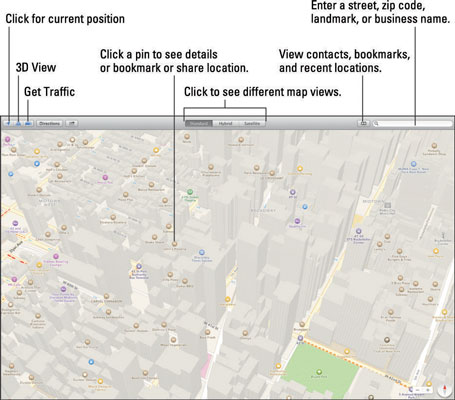
Εάν κάνετε κλικ σε μια καρφίτσα στον χάρτη που αντιπροσωπεύει ένα εστιατόριο ή ξενοδοχείο, θα δείτε μια κάρτα πληροφοριών. Η κάρτα αποκαλύπτει κάθε είδους χρήσιμο υλικό, όπως τον αριθμό τηλεφώνου του μέρους, κριτικές, φωτογραφίες και οδηγίες. Μπορείτε επίσης να προσθέσετε το μέρος στην εφαρμογή Επαφές σας.

Κάντε κλικ στο κουμπί κυκλοφορίας για να δείτε εάν θα φτάσετε γρήγορα στον προορισμό σας ή εάν η κυκλοφορία έχει επιβραδυνθεί σε ένα γρύλισμα. Οι πορτοκαλί κουκκίδες που εμφανίζονται σε έναν χάρτη υποδεικνύουν επιβράδυνση κατά μήκος της διαδρομής. Οι κόκκινες κουκκίδες σημαίνουν ότι η κυκλοφορία σταματά και πηγαίνει, και δίνεται η δυνατότητα επιλογής, ίσως θα έπρεπε να είναι απαγορευμένη.
Μάθετε πώς να στέλνετε προσκλήσεις στον διακομιστή Discord σας και πώς να αναπτύξετε την διαδικτυακή σας κοινότητα.
Μάθετε πώς να μετακινείστε αποτελεσματικά σε ένα φύλλο εργασίας του Microsoft Excel χρησιμοποιώντας τον δρομέα κελιού. Αυτός ο οδηγός περιλαμβάνει συντομεύσεις και χρήσιμες πληροφορίες για τη βελτιστοποίηση της εργασίας σας στο Excel.
Μάθετε πώς να μορφοποιείτε κείμενο στα μηνύματά σας στο Discord. Ακολουθήστε τις οδηγίες μας για έντονη γραφή, πλάγια γράμματα, διαγραφή και υπογράμμιση.
Μάθετε πώς να συνδέεστε με φίλους στο Discord και να παρέχετε ειδικά προνόμια σε αυτούς, όπως ανοιχτά μηνύματα και πρόσβαση σε κοινούς διακομιστές.
Ανακαλύψτε τα εργαλεία του μενού QuarkXPress Utilities για τον ορθογραφικό έλεγχο και άλλες λειτουργίες. Ιδανικό για επαγγελματίες του design και γραφίστες.
Ανακαλύψτε πώς να χρησιμοποιήσετε την αυτόματη συμπλήρωση κελιών στο OpenOffice Calc, μια δωρεάν εναλλακτική λύση στο Microsoft Office.
Ανακαλύψτε πώς να ρυθμίσετε το διάκενο παραγράφων στο Microsoft Word με τις ρυθμίσεις διάστιχου, για να επιτύχετε τέλεια μορφοποίηση στα έγγραφά σας.
Το clip art είναι προσχεδιασμένο γενικό έργο τέχνης και η Microsoft παρέχει δωρεάν πολλά αρχεία clip art με τα προϊόντα του Office. Μπορείτε να εισαγάγετε clip art στη διάταξη διαφανειών του PowerPoint. Ο ευκολότερος τρόπος εισαγωγής clip art είναι χρησιμοποιώντας ένα από τα σύμβολα κράτησης θέσης σε μια διάταξη διαφάνειας: Εμφάνιση μιας διαφάνειας που περιέχει ένα Clip Art […]
Το χρώμα πλήρωσης — που ονομάζεται επίσης σκίαση — είναι το χρώμα ή το μοτίβο που γεμίζει το φόντο ενός ή περισσότερων κελιών φύλλου εργασίας του Excel. Η εφαρμογή σκίασης μπορεί να βοηθήσει τα μάτια του αναγνώστη να ακολουθήσουν πληροφορίες σε μια σελίδα και μπορεί να προσθέσει χρώμα και οπτικό ενδιαφέρον σε ένα φύλλο εργασίας. Σε ορισμένους τύπους υπολογιστικών φύλλων, όπως ένα μητρώο βιβλιαρίου επιταγών, […]
Στο πιο απλό επίπεδο, ο κύριος σκοπός του ACT! είναι να χρησιμεύσει ως χώρος αποθήκευσης όλων των επαφών με τις οποίες αλληλεπιδράτε σε καθημερινή βάση. Μπορείτε να προσθέσετε και να επεξεργαστείτε όλες τις επαφές σας από το παράθυρο "Λεπτομέρειες επαφών" επειδή περιέχει όλες τις πληροφορίες που σχετίζονται με μια συγκεκριμένη εγγραφή και […]





